Si të shkruani shënime në OneNote 2013 në Android

Mësoni si të shkruani shënime në OneNote 2013 në Android me krijimin, hapjen dhe regjistrimin e shënimeve. Aplikoni strategji efektive për menaxhimin e shënimeve tuaja.
Shpërndarja hipergjeometrike merret me sukseset dhe dështimet dhe është e dobishme për analizat statistikore me Excel. Le të fillojmë me një shembull. Në një grup prej 16 llambash, 9 janë të mira dhe 7 janë me defekt. Nëse zgjidhni rastësisht 6 llamba nga këto 16, sa është probabiliteti që 3 nga 6 të jenë të mira? Konsideroni zgjedhjen e një llambë të mirë si "sukses".
Kur të përfundoni përzgjedhjen, grupi juaj i zgjedhjeve është një kombinim i tre nga nëntë llambat e mira së bashku me një kombinim të tre nga shtatë llambat me defekt. Probabiliteti për të marrë tre llamba të mira është një. . . mirë. . . kombinim i rregullave të numërimit.
Çdo rezultat i përzgjedhjes së llambave të mira mund të shoqërohet me të gjitha rezultatet e përzgjedhjes së llambave me defekt, kështu që rregulli i produktit është i përshtatshëm për numëruesin. Emëruesi (hapësira e mostrës) është numri i kombinimeve të mundshme të 6 artikujve në një grup prej 16.
HYPGEOM.DIST llogarit gjithçka për ju kur merreni me shpërndarjen hipergjeometrike. Ja se si ta përdorni atë për të punuar me shembullin e mëparshëm:
Zgjidhni një qelizë për përgjigjen e HYPGEOM.DIST.
Nga menyja e Funksioneve Statistikore, zgjidhni HYPGEOM.DIST për të hapur kutinë e dialogut të Argumenteve të Funksionit.
Në kutinë e dialogut Argumentet e Funksionit, vendosni vlerat e duhura për argumentet.
Në kutinë Sample_s, shkruani numrin e sukseseve në mostër. Ky numër është 3 për këtë shembull.
Në kutinë Number_sample, vendosni numrin e artikujve në mostër. Madhësia e kampionit për këtë shembull është 6.
Në kutinë Popullsia_s, shkruani numrin e sukseseve në popullatë. Në këtë shembull është 7, numri i llambave të mira.
Në kutinë Number_pop, vendosni numrin e artikujve në popullatë. Numri i përgjithshëm i llambave është 16, dhe kjo është madhësia e popullsisë.
Në kutinë Kumulative, shkruani FALSE. Kjo jep probabilitetin e numrit të sukseseve që keni futur në kutinë Sample_s. Nëse futni TRUE, funksioni kthen probabilitetin e, më së shumti, atij numri suksesesh (për shembull, probabilitetin kumulativ).
Me vlerat e futura për të gjitha argumentet, përgjigja shfaqet në kutinë e dialogut. Përgjigja është 0,367 dhe disa shifra dhjetore shtesë. Klikoni OK për ta vendosur përgjigjen në qelizën e zgjedhur.
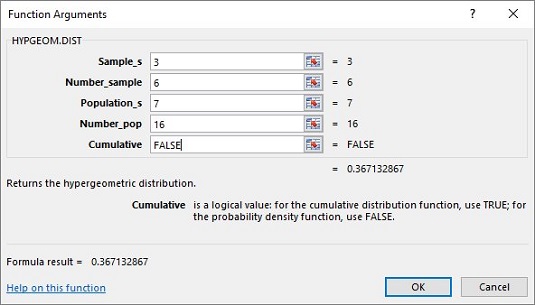
Ju mund të përdorni HYP.GEOM.DIST për të llogaritur pr (0) deri në pr (6) për këtë shembull. Pastaj përdorni aftësitë grafike të Excel për të grafikuar rezultatet. Objektivi është t'ju ndihmojë të vizualizoni dhe kuptoni shpërndarjen hipergjeometrike.
Mësoni si të shkruani shënime në OneNote 2013 në Android me krijimin, hapjen dhe regjistrimin e shënimeve. Aplikoni strategji efektive për menaxhimin e shënimeve tuaja.
Mësoni si të formatoni numrat në një varg teksti në Excel për të përfshirë informacione të sakta dhe tërheqëse për raportet tuaja.
Në Excel 2010, fshini të dhënat apo formatin e qelizave lehtësisht me disa metoda të thjeshta. Mësoni si të menaxhoni përmbajtjen e qelizave me opsione të ndryshme.
Zhvilloni aftësitë tuaja në formatimin e elementeve të grafikut në Excel 2007 përmes metodave të thjeshta dhe efikase.
Mësoni se si të rreshtoni dhe justifikoni tekstin në Word 2010 me opsione të ndryshme rreshtimi dhe justifikimi për të përmirësuar formatimin e dokumenteve tuaja.
Mësoni si të krijoni makro në Excel 2019 për të automatizuar komandat dhe thjeshtuar detyrat tuaja.
Mënyra vizuale dhe e shpejtë për të vendosur një ndalesë skedash në Word 2016 është përdorimi i vizores. Zbulo disa këshilla dhe truke për përdorimin e skedave në këtë program.
Mësoni si të formula boshtet X dhe Y në Excel 2007, duke përfshirë mundësitë e ndryshimit të formatimeve për grafikët e ndryshëm.
Eksploroni se si Excel mund t
Mësoni se si të përdorni veçorinë Find and Replace të Excel 2007 për të gjetur dhe zëvendësuar të dhëna në mënyrë efikase. Kjo udhëzues është e përshtatshme për të gjithë përdoruesit që dëshirojnë të rrisin produktivitetin e tyre.







